Kaip pašalinti dulkių taškus iš nuotraukų "Lightroom"

Jei fotografuojate, jei objektyvas ar fotoaparato jutiklis nėra visiškai švarus, jūsų paveikslėlyje tikriausiai matysite dėmių vietas. . Jie yra ypač pastebimi, jei nufotografavote tai, kas yra vientisa plokščia spalva, pvz., Dangaus kraštovaizdyje.
SUSIJĘS: Kaip pašalinti spuogus ir kitus dėmelius Photoshop sistemoje
Jei jūs Naudodami "Photoshop" arba "GIMP" galite pašalinti dėmių vietas taip, kaip ir bet kokius kitus trūkumus. Tačiau, jei jūs naudojate "Lightroom", procesas šiek tiek skiriasi.
Pavyzdžiui, iš Tony Altero esančioje nuotraukoje yra apie dešimtys labai blogų dulkių. Jie yra arba iš dulkių objektyvo priekyje arba fotoaparato jutiklio.

Tai, ką jie atrodo, uždaryti:

Laimei, "Lightroom" turi specialų įrankį, kaip atsikratyti tokių taškų. Eikite į vaizdą, kurį redaguojate "Lightroom", ir eikite į modulį "Develop".

Meniu Įrankiai pasirinkite Vietinio pašalinimo įrankį. Klaviatūros spartusis klavišas yra Q.

Dulkių taškams, jūs norite, kad "Spot Removal" įrankis būtų "Heal", kurio opumas ir spalva yra 100. Nustatykite dydį, kad įrankio galas apimtų kiekvieną vietą, kurią pašalinsite. Galite keisti dydį naudodami slankiklį arba naudodami klavišus [ir].
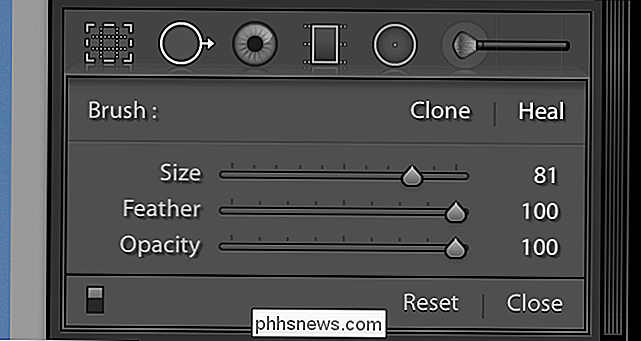
"Lightroom" yra patogus įrankis, padedantis jums surasti dulkes. Vaizdų apačioje esančioje parinktyse pažymėkite Vizualizuoti taškus.

Groti aplink slankikliu, kol matosi taškeliai.

Jei norite, kad viskas būtų lengviau sau, priartinkite vaizdą paspausdami Control + (komanda +), jei jūs "pakartotinai" Mac "). Tarsi spragtelėkite tarpo klavišą ir vilkdami aplink vaizdą.
Norėdami pašalinti tašką, spustelėkite jį naudodami "Spot Removal" įrankį. "Lightroom" automatiškai parinks gerų pikselių plotą.
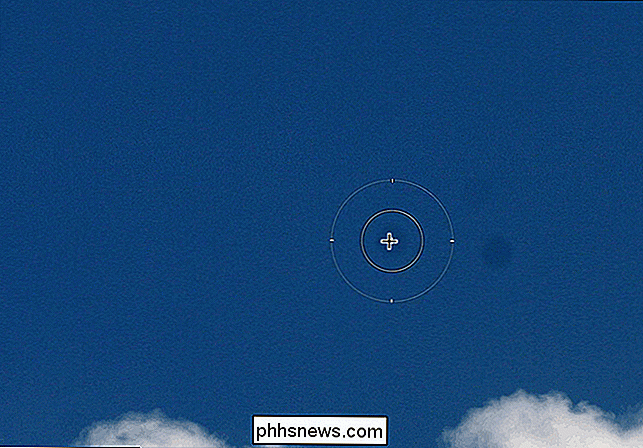
Jei nesate patenkintas "Lightroom" automatiniu pavyzdžiu, spustelėkite antrąjį ratą ir vilkite jį į naują sritį. "Lightroom" dabar išmėgins iš ten.
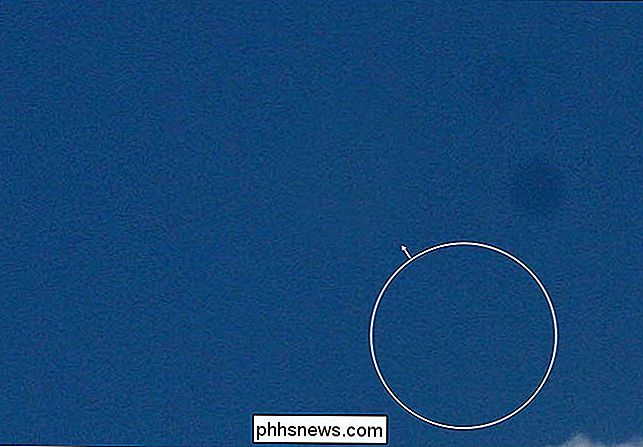
Tęskite panoramą aplink vaizdą, paspaudę ant dėmių, kol jie visi nebebus.
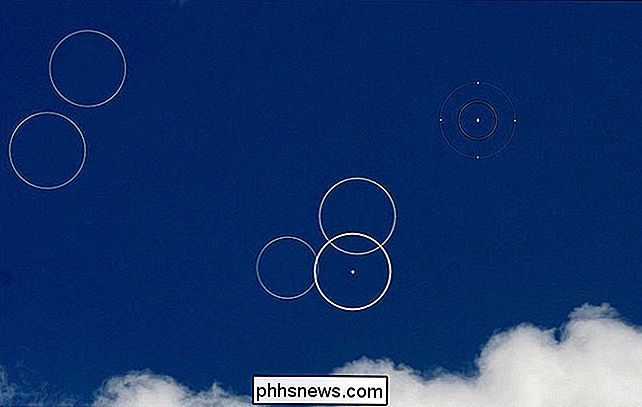
Kai baigsite, galėsite tęsti redagavimą nuotraukoje, kurioje nėra be dėmesio.

Dulkių dėmės yra didžiulė erzina, bet dėl puikios programinės įrangos jos daugiau neapsiriboja nuotraukomis. Kai redaguojate kraštovaizdžio vaizdą, visada turėtumėte patikrinti, ar danguje nėra dulkių. Čia jus labiausiai pastebėsite.

Kaip išvalyti neseniai pateiktų dokumentų sąrašą, kai išeinate iš Windows
Jūs niekada nežinote, kada šis "neseniai atliktų dokumentų" šuolių sąrašas sugrįš, kad jus įkando. Galbūt pasidalinsi savo vartotojo abonementu su kitais žmonėmis, ar galbūt esate tikras atsargus. Jūsų priežastys yra jūsų. Mes esame čia, kad parodytume, kaip kiekvieną kartą uždarius, kad įsitikintumėte, jog jis išvalomas.

Kaip sužinoti, kokios paslaugos siūlo filmą ar rodyti transliacijai
Ankstesniomis dienomis, kai norėjote filmuoti, nusileidote į sofą ir nueikite į vaizdo įrašų parduotuvę. Žinoma, jūs turėjote palikti savo namus ir pasikalbėti su asmeniu (niekaip niekas neturėtų priešintis savo valiai 2017 m.), Tačiau jums nereikėjo stebėtis, kur ieškoti ko. Kiekvienoje parduotuvėje buvo iš esmės kiekvienas filmas.



